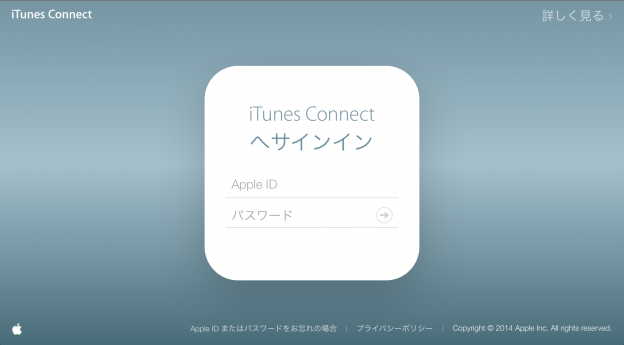NexSeedではプログラミング初級者が3ヶ月で一つのアプリを開発してリリースできるよう、初級プログラマ向けのiOS開発コースを開講しており、アプリ申請サポートを行っています。
今回はアプリ申請時にまず必要となる、リリース用のCetrificateファイル作成までの手順をお送りいたします。
Certificateファイルの作成
Certificateは、開発者Appleアカウントとリリース作業をするMacの機体を紐付け、認証させるために必要な登録です。
Macの機体で作った[秘密鍵-公開鍵]のキーペアを使ってCertificateファイルを作成し、それをMac本体に登録していきます。
Macのキーチェーンアクセスで公開鍵・秘密鍵の作成
- キーチェーンアクセスのアプリケーションを立ち上げます
- キーチェーンアクセスのアプリケーションで、「キーチェーンアクセス > 証明書アシスタント > 認証局に証明書を要求」を選択します。
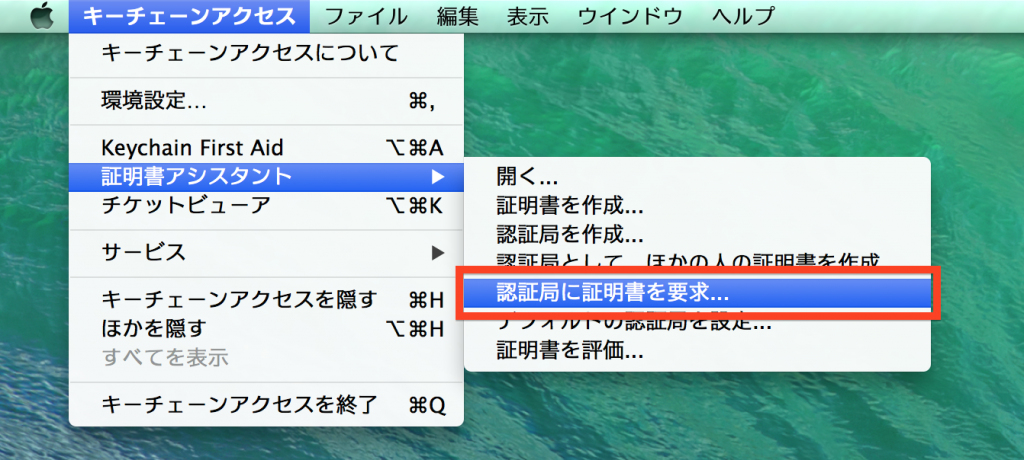
- メールアドレス、通称を入力した状態で、ラジオボタンで「ディスクに保存」を選択して、右下の「続ける」を押します。
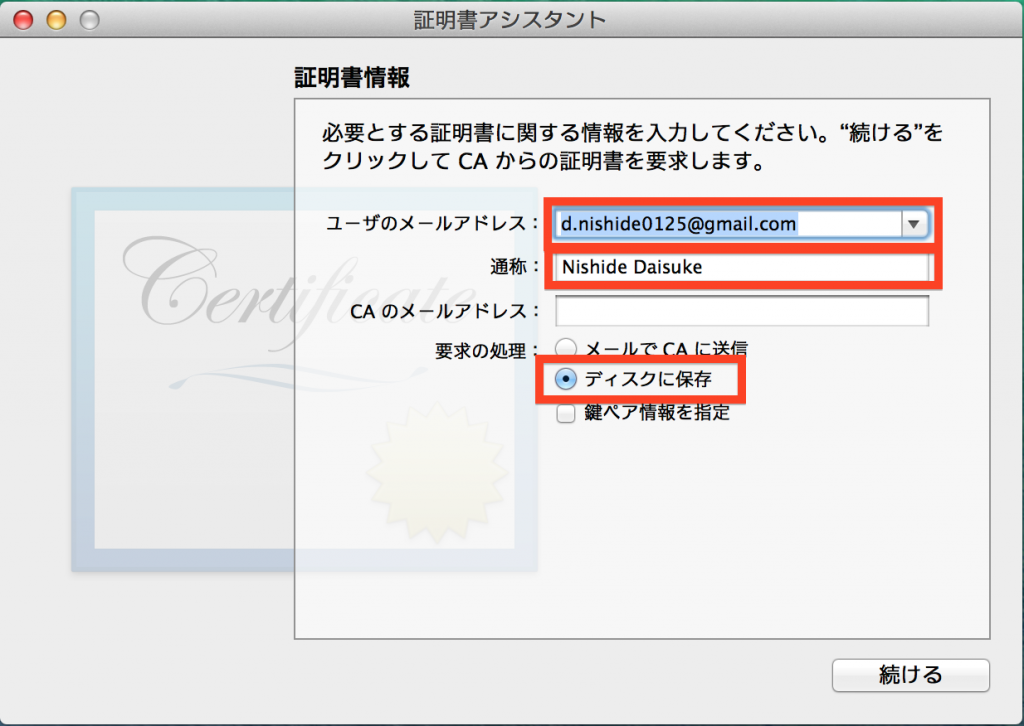
- 下記のような画面になるので、保存先のディレクトリを選択して保存します。
保存したファイルは次のCertificateファイルを作成するプロセスで使います。
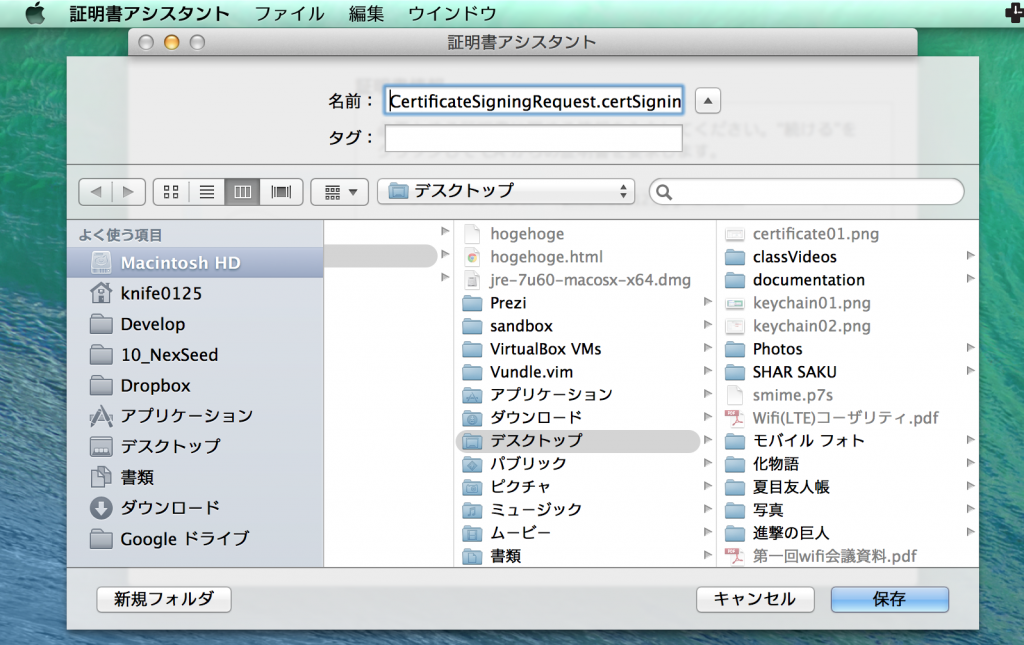
iOS Developer ProgramでRelease用Certificateファイルを作成
上記で作成した、Certificate作成のリクエストファイルを利用して、Apple Developer Program内のメンバーセンターでProduction用のCertificateファイルを作成します。
- Apple Developer Programのメンバーセンター(下記URL)にアクセスしてCertificationファイルを作成します。
-
下記ページ内の「Certificate」の部分をクリックし、次のページヘ遷移します。
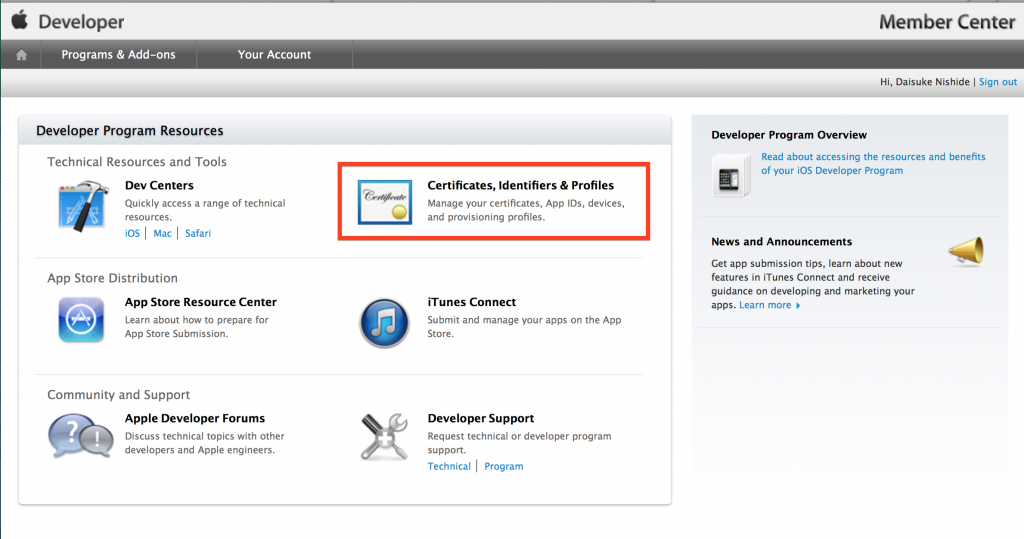
-
下記ページに遷移するので、左カラムiOSの部分の「Certificate」をクリックし、次のページヘ遷移します。
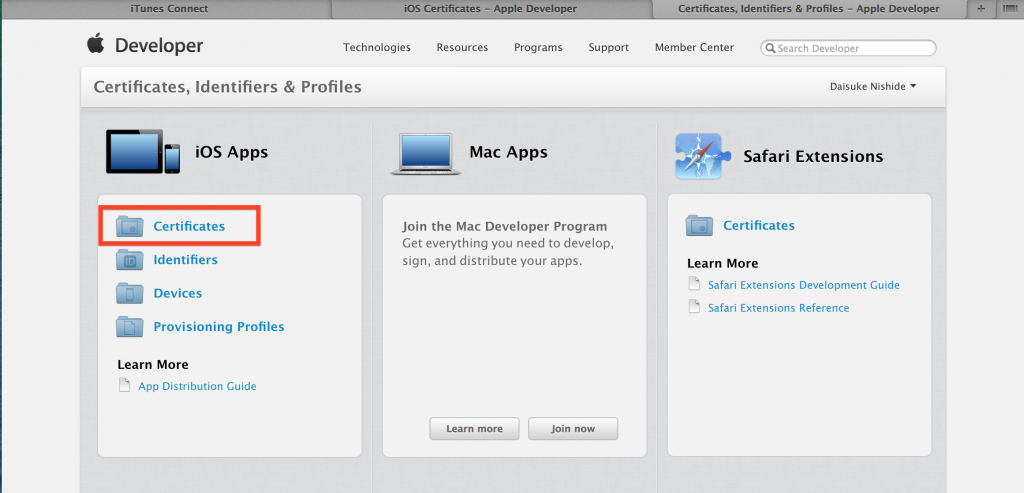
-
下記ページに遷移するので、左カラム「Certificates」の中の「Production」を選択してクリックします。
※ 今回はリリース用のCertificateを作成するので「Production」を作成しています。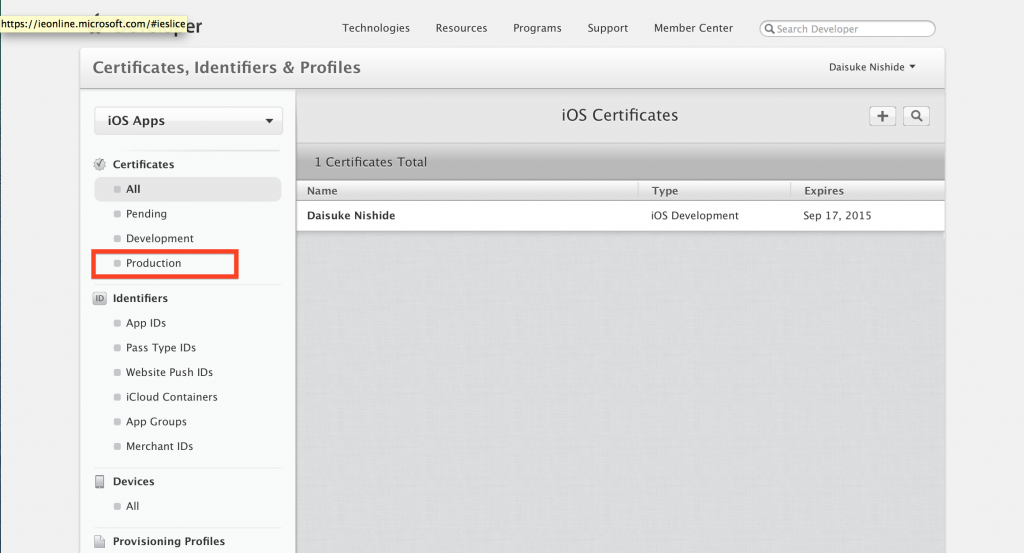
-
今までアプリをリリースしたことない場合は下記のようなページに遷移します。
内容を一読した上で、右上の「+」をクリックして、Certificateファイルを作成ページヘ遷移します。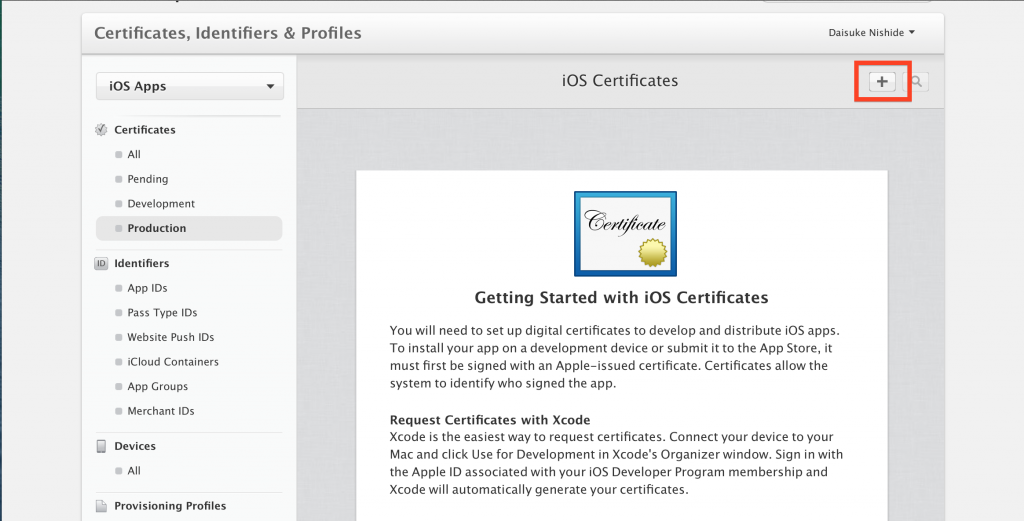
-
下記画面に遷移後、今回はリリース用のCertificateファイルを作成するのが目的であるため、「Production」の中の「App Store and Ad Hoc」を選択して、ページ下部の「Continue」をクリックします。
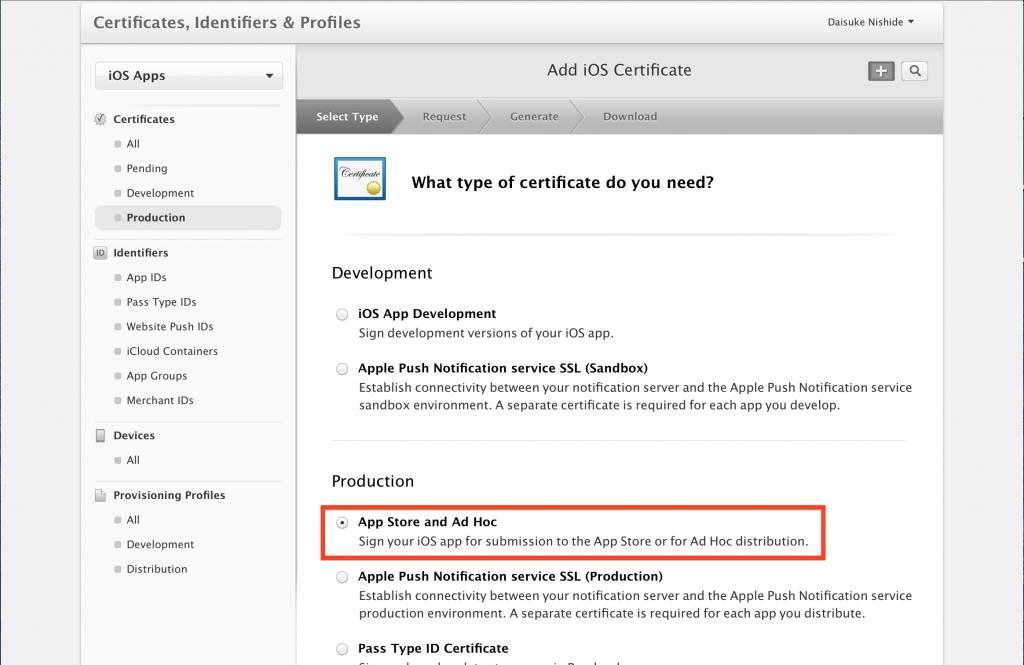
-
下記のようにCSR作成についての確認画面が表示されるため、一読して下部の「Continue」をクリックします。
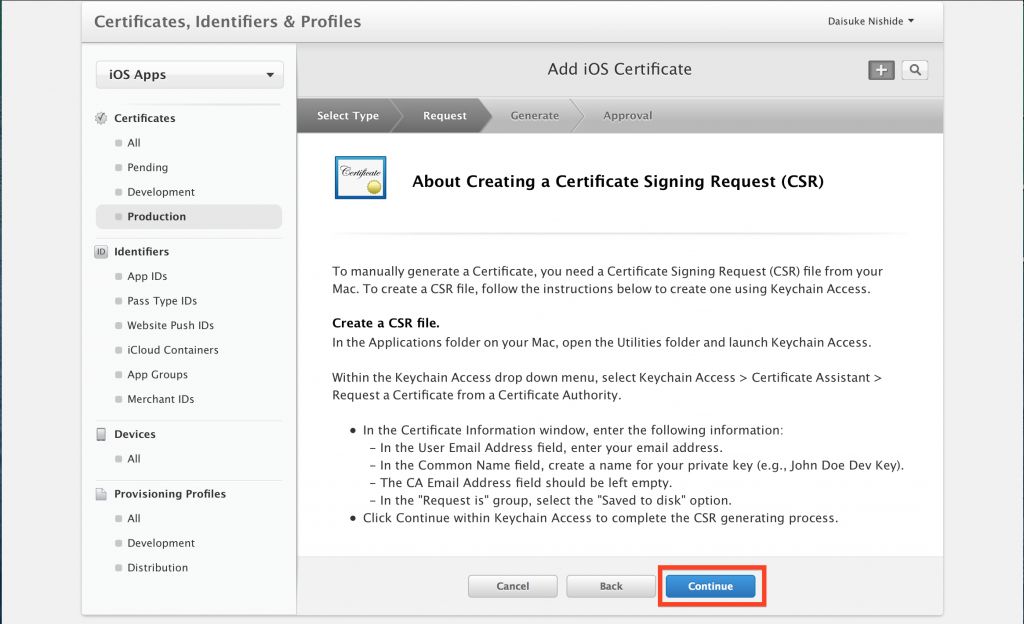
-
下記画面に遷移するので、先にキーチェーンアクセスで作成したCSRリクエスト用のファイルをアップロードします。
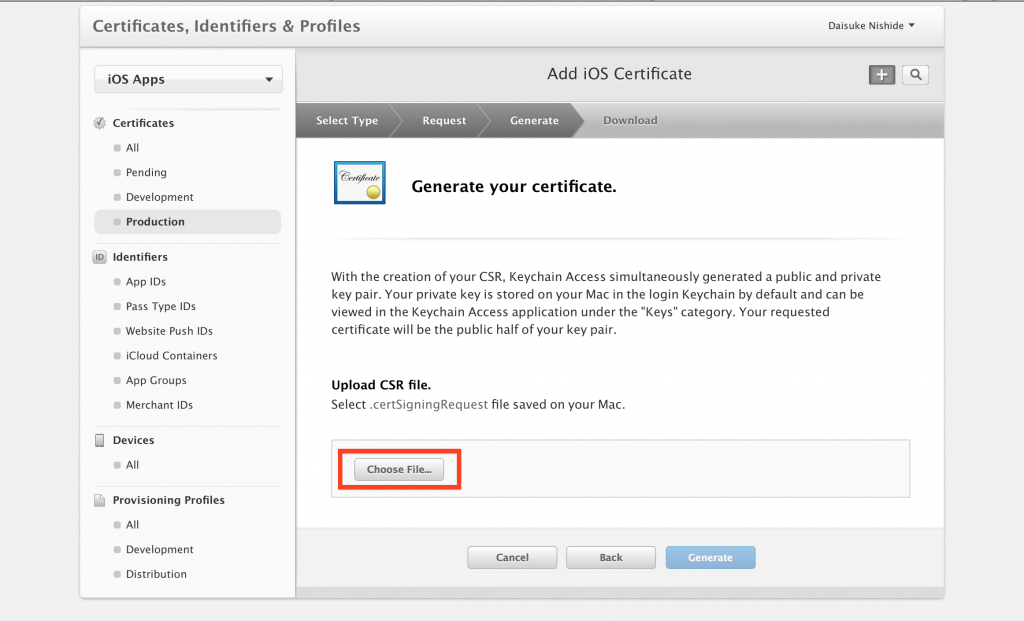
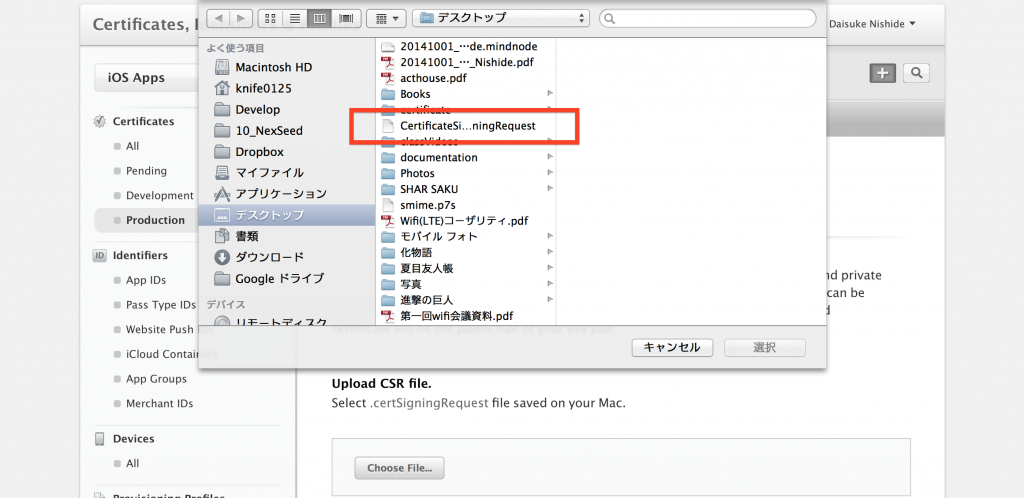
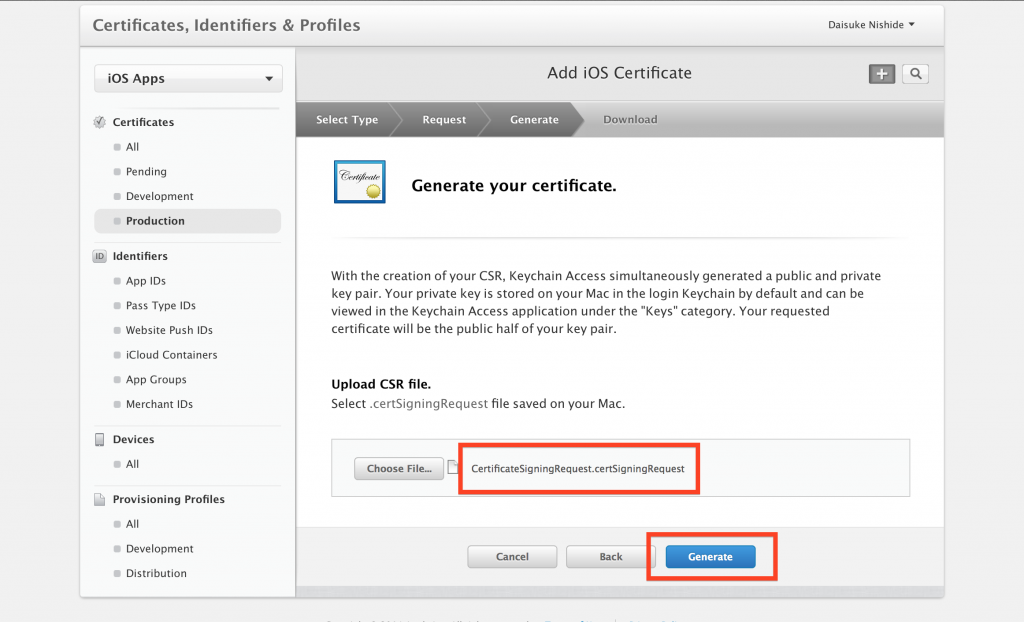
-
Certificateファイルが作成されて下記画面に遷移するので、「Download」ボタンを押してダウンロードし、「Done」ボタンを押します。
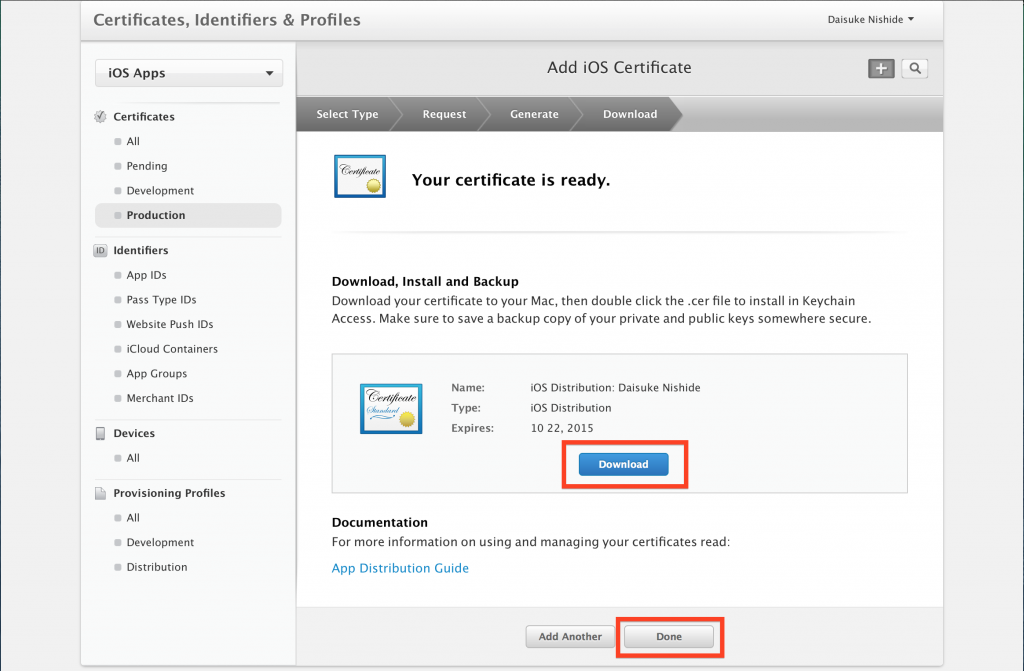
- 10.ダウンロードしたCertificationファイルをダブルクリックして、MacにCertificationファイルを登録します。
まとめ
以上で、iOSアプリの申請にまず必要となるCertificateファイルの作成作業は終了です。
この後、リリース用のアプリのビルドに必要な、Provisioningプロファイルの作成に入っていきます。